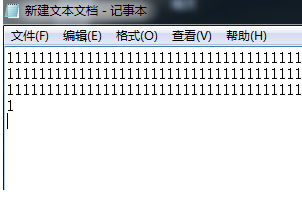
小伙伴你们知道吗?在我们日常使用电脑的过程中,其实是有很多小技巧的喔,能够是我们的工作效率大大的提升!从而提升转化或者更快的完成任务,例如电脑全选快捷键,懂得使用它的朋友就知道它的用处,所以,今天小编就来跟大家分享电脑全选快捷键的操作方法。
小伙伴你们知道电脑的全选快捷键是什么吗?估计大部分的人都不知道电脑的全选快捷键是什么的吧!不知道的话也不要着急哟,小编这就来告诉你们电脑的全选快捷键是什么。
1,打开一个文本
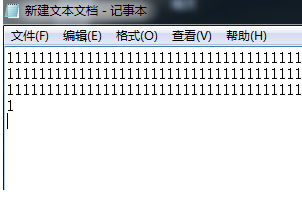
电脑电脑图解-1
2,如果我们想一次性全部选择文本中的全部内容
快捷键为Ctrl+A

全选电脑图解-2
3,效果如下
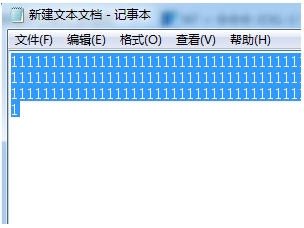
全选快捷键电脑图解-3
4,快捷键Ctrl+Shift+Home则是以光标为终点,全选光标上面的文本

快捷键电脑图解-4
5,快捷键:最终效果
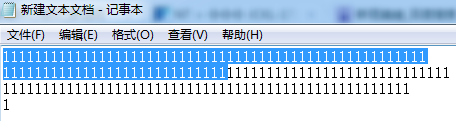
电脑电脑图解-5
6,快捷键:Ctrl+Shift+End则是以光标为起点,全选光标下面的文本

全选电脑图解-6
7,最终效果

全选电脑图解-7




